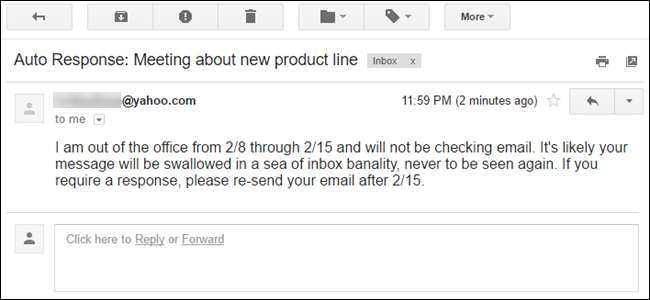
Se stai andando in vacanza (o stai solo programmando di restare a casa e ignorare tutti), potresti far sapere alle persone che non leggerai o risponderai alle email durante quel periodo.
La maggior parte dei servizi di posta elettronica fornisce un modo per inviare una risposta automatica fuori sede a chiunque ti invii un'e-mail durante il periodo di tempo specificato. Ecco come impostare la funzione di risposta automatica in Yahoo Mail.
RELAZIONATO: Come passare dalla versione completa a quella di base di Yahoo Mail
Per iniziare, apri il tuo browser preferito e accedi al tuo account Yahoo Mail. Ci sono due versioni di Yahoo Mail : la versione completa e più recente e la versione base. Se stai utilizzando la versione più recente, passa il mouse sull'icona dell'ingranaggio nell'angolo in alto a destra della finestra del browser e fai clic su "Impostazioni" nel menu a comparsa.

Nella versione base di Yahoo Mail, seleziona "Opzioni" dal menu a discesa nell'angolo in alto a destra della finestra del browser e fai clic sul pulsante "Vai".

L'elenco delle opzioni sul lato sinistro della schermata Impostazioni (versione più recente) o della scheda Opzioni (versione base) è leggermente diverso, ma entrambe le versioni hanno un'opzione "Risposta in vacanza". Fare clic su questa opzione.
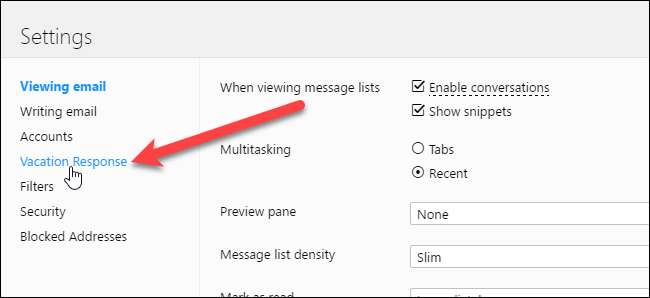
La schermata Vacation Response è la stessa per entrambe le versioni di Yahoo Mail. Per attivare la risposta ferie, seleziona la casella "Abilita risposta automatica durante queste date (incluse)".
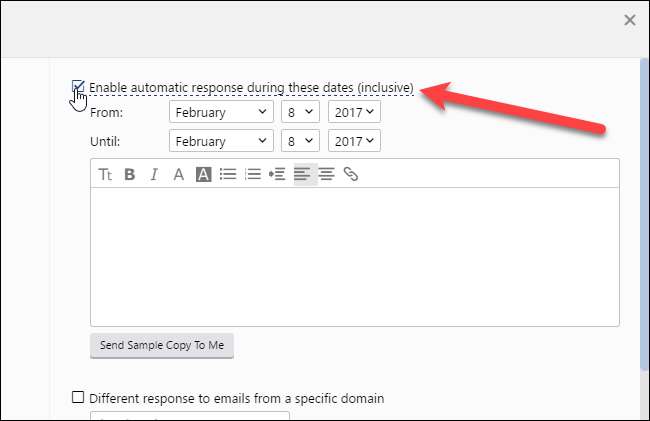
Ora devi dire a Yahoo Mail l'intervallo di date durante il quale la risposta di ferie deve essere inviata in risposta alle e-mail in arrivo. Seleziona il mese nel primo menu a discesa a destra di "Da", quindi seleziona la data dal secondo menu a discesa. Per impostazione predefinita, viene scelto l'anno corrente. Di solito è quello che vuoi, a meno che tu non stia pianificando con largo anticipo o che si stia avvicinando alla fine dell'anno e le tue vacanze saranno dopo il nuovo anno.
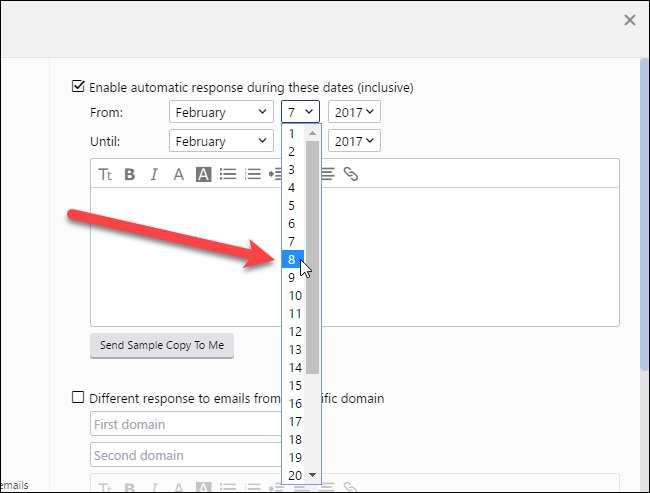
Seleziona il mese, la data e l'anno dai menu a discesa "Fino a" per l'ultimo giorno in cui sarai andato.
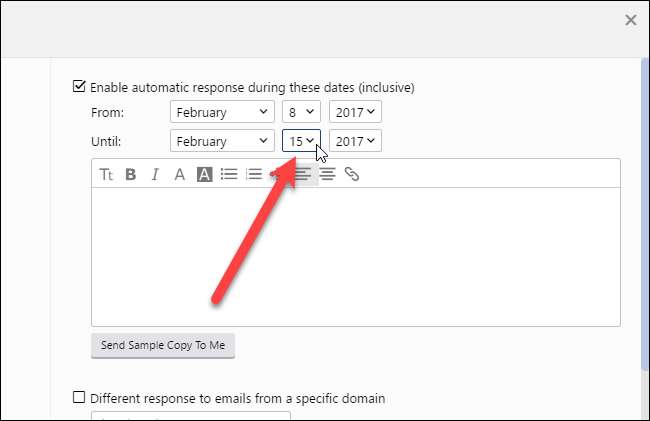
Ora per il messaggio che verrà inviato automaticamente mentre non ci sei. Inserisci il tuo messaggio nella casella sotto le date e utilizza la barra degli strumenti nella parte superiore della casella per modificare il carattere, aggiungere la formattazione o allegare un file.
Se desideri visualizzare un campione del messaggio che verrà inviato, fai clic sul pulsante "Invia copia di esempio a me" sotto la finestra del messaggio.
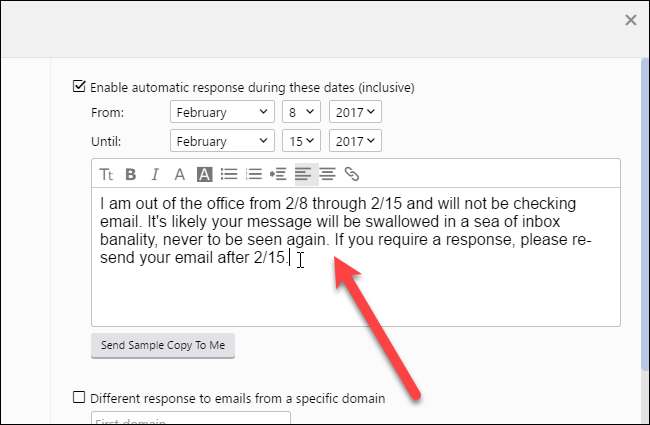
Se desideri utilizzare un messaggio diverso per rispondere alle e-mail da uno o due domini specifici, puoi configurarlo separatamente. Forse vuoi inviare un messaggio divertente o intelligente a tutti tranne che alle persone con cui lavori. Per specificare un messaggio diverso per loro, seleziona la casella "Risposta diversa alle e-mail da un dominio specifico". Quindi, inserisci il nome di dominio per quegli indirizzi email nella prima casella sotto quella casella di controllo. Ad esempio, per inviare una risposta diversa a tutte le persone con e-mail utilizzando indirizzi come [email protected], immettere
mycompany.com
nella prima casella. Per aggiungere un secondo dominio per questa risposta diversa, inserisci quel dominio nella seconda casella sotto la casella di controllo. Se non desideri aggiungere un secondo dominio, inserisci
0
(zero) nella seconda casella.
Inserisci il tuo messaggio alternativo nella casella sotto le due caselle del dominio. Di nuovo, puoi utilizzare la barra degli strumenti per modificare il carattere, applicare la formattazione o allegare un file. È necessario inviare la stessa risposta alternativa a entrambi i domini.
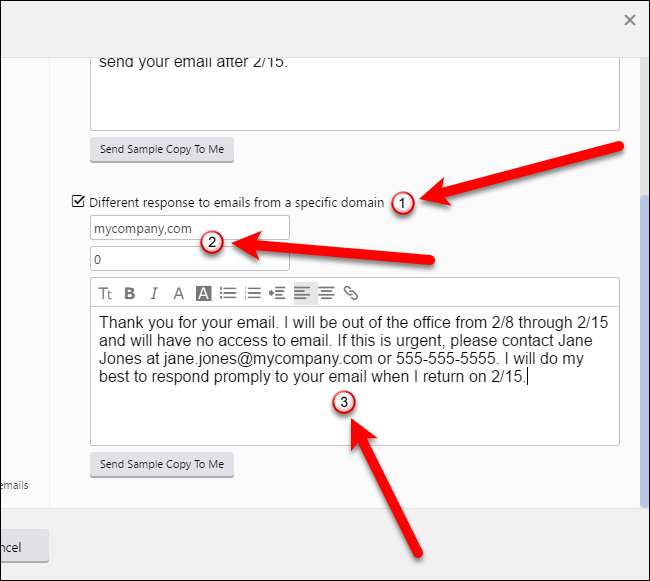
Dopo aver impostato le risposte alle ferie principali, fai clic sul pulsante "Salva" nell'angolo inferiore sinistro della finestra del browser (per la versione più recente di Yahoo Mail). La schermata Opzioni si chiude e si torna alla schermata principale di Yahoo Mail.
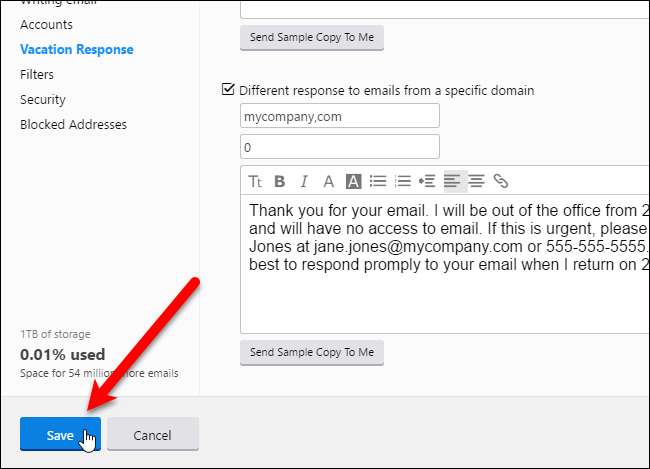
Se stai utilizzando la versione di base di Yahoo Mail, fai clic su "Salva" nella parte superiore della scheda Opzioni per salvare le modifiche.
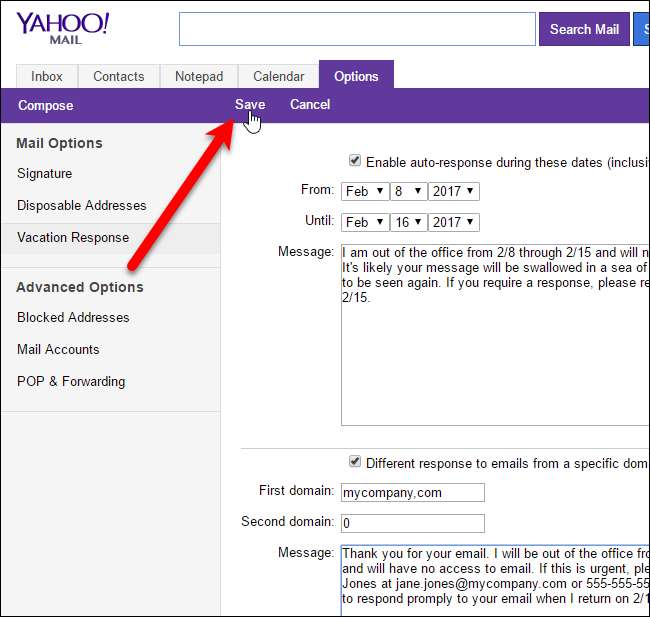
Ora, quando qualcuno ti invia un'e-mail, riceverà la risposta automatica appropriata per il suo indirizzo e-mail.
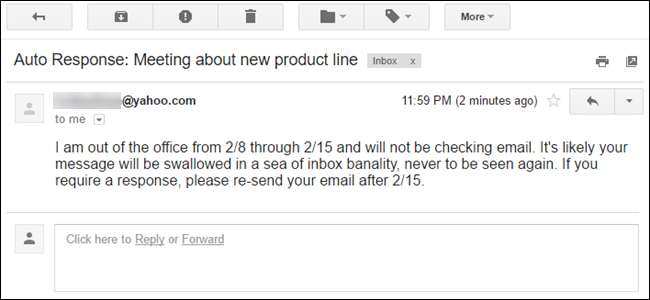
Continuerai a ricevere le email che ti vengono inviate durante l'intervallo di date specificato, ma ora non devi sentirti in colpa per non aver ancora risposto.
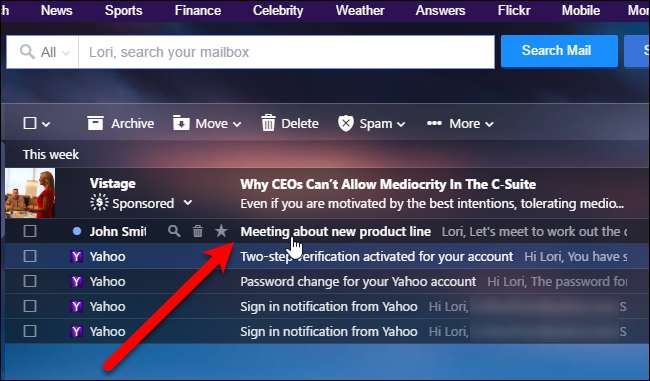
Poiché imposti un intervallo di date per la risposta alle ferie, se dimentichi di deselezionare le caselle nella schermata Risposta alle ferie, la tua risposta automatica smetterà comunque di essere inviata dopo la data Until selezionata.







